Applen Viestit -sovelluksessa voit lisätä hymiöitä helposti napsauttamalla pientä onnellisten kasvojen kuvaketta iMessage -tekstikentässä. Jos käytät Slackin kaltaista chat -sovellusta, voit tehdä saman.
Mutta entä jos haluat lisätä hymiön sähköpostiin, kirjeeseen tai muuhun tekstikenttään? Osoittautuu, että siellä on usein unohdettu valikkokohta (ja vastaava pikanäppäin), jonka avulla voit tehdä juuri tämän.
Tarkista se.

Kuva: Rob LeFebvre / Cult of Mac
Avaa TextEdit kokeillaksesi tätä, mutta se toimii lähes kaikissa sovelluksissa, joiden avulla voit syöttää tekstiä. Kun olet napsauttanut tekstin muokkausaluetta, napsauta Muokkaa -valikkoa ja siirry sitten alas kohtaan "Emoji & Symbols". Napsauta sitä ja saat tutun emoji-ponnahdusvalikon. Napsauta vain hymiötä, jonka haluat lisätä tekstiin, ja olet valmis lähtemään.
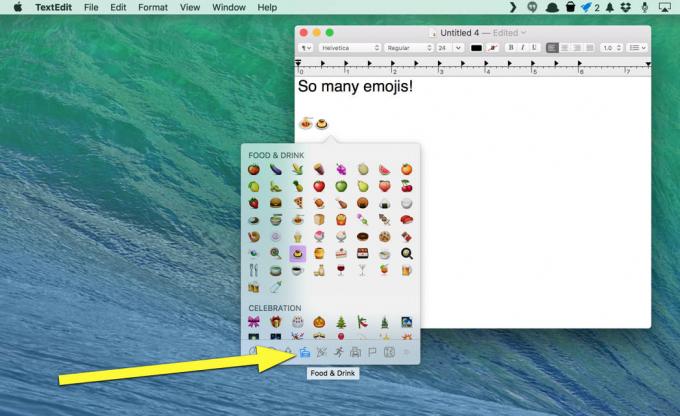
Kuva: Rob LeFebvre / Cult of Mac
Emoji-ponnahdusvalikkoa voi selata ohjauslevyllä tai voit napsauttaa alempia välilehtiä siirtyäksesi tiettyihin luokkiin, kuten liput tai ruoka ja juoma.
Voit myös painaa näppäimistöyhdistelmää saadaksesi emoji-ponnahdusikkunan. Paina näppäimistön Control-Command-Space-näppäintä millä tahansa tekstinsyöttöalueella, niin emojit tulevat näkyviin. Valitettavasti et voi napsauttaa useampaa kuin yhtä kerrallaan, mutta voit kopioida ja liittää hahmot niin usein kuin haluat.
Nyt haluat lisätä nopean emojin kaikkeen kirjoittamaasi. Käytä tätä uutta voimaa kuitenkin vastuullisesti, koska useimmat pomot eivät ole valmiita siihen, että raporttisi täytetään suudelmilla, rakkaussymboleilla, kakka -emojilla tai spagettilla.
Kautta: TechRadar

